1) Sử dụng công cụ tìm kiếm mặc định của Windows
Mặc định, Windows chỉ hỗ trợ người dùng tìm kiếm tên tập tin hoặc định dạng, tuy nhiên, nó còn có chức năng tìm cả nội dung bên trong tập tin mà không phải ai cũng biết cách kích hoạt. Để làm được việc này, đầu tiên bạn nhập vào từ khóa indexing options, kích tiếp vào nút Advanced và chuyển sang thẻ File Types. Nếu định dạng tập tin bạn cần tìm không có trong danh sách này (chẳng hạn .doc hay .docx), hãy nhập tên của nó vào khung nhỏ và nhấn Add để thêm vào. Sau đó, đánh dấu chọn vào ô Index Properties and File Contents để Windows tìm kiếm cả các nội dung bên trong tập tin.
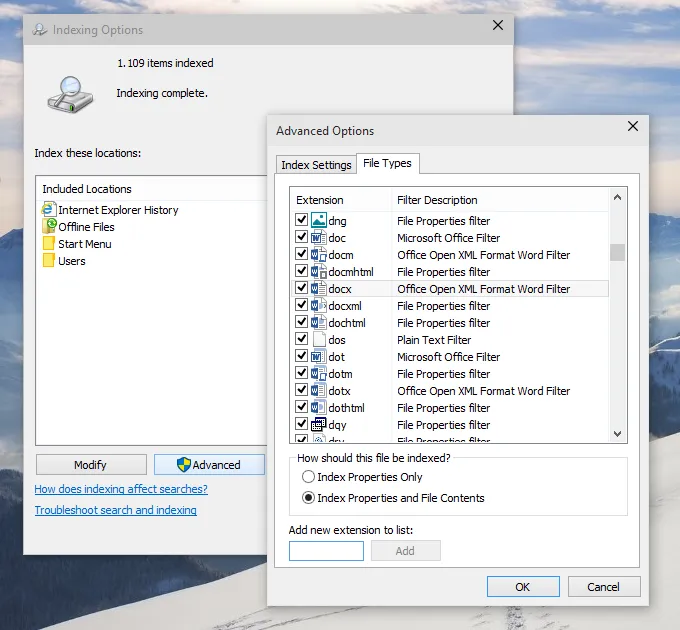
Bên cạnh đó, bạn cũng có thể buộc Windows luôn luôn tìm kiếm các nội dung tập tin đối với từng thư mục cụ thể trên máy tính (chẳng hạn như Documents). Đầu tiên, bạn cần truy cập vào thư mục đó, giữ im nút Alt và nhấp vào menu Tools > Folder options (đối với Windows 7 trở xuống), còn Windows 8 trở lên thì nhấn vào menu View > Options, sau đó chuyển sang thẻ Search và đánh dấu chọn vào ô Always search file names and contents.
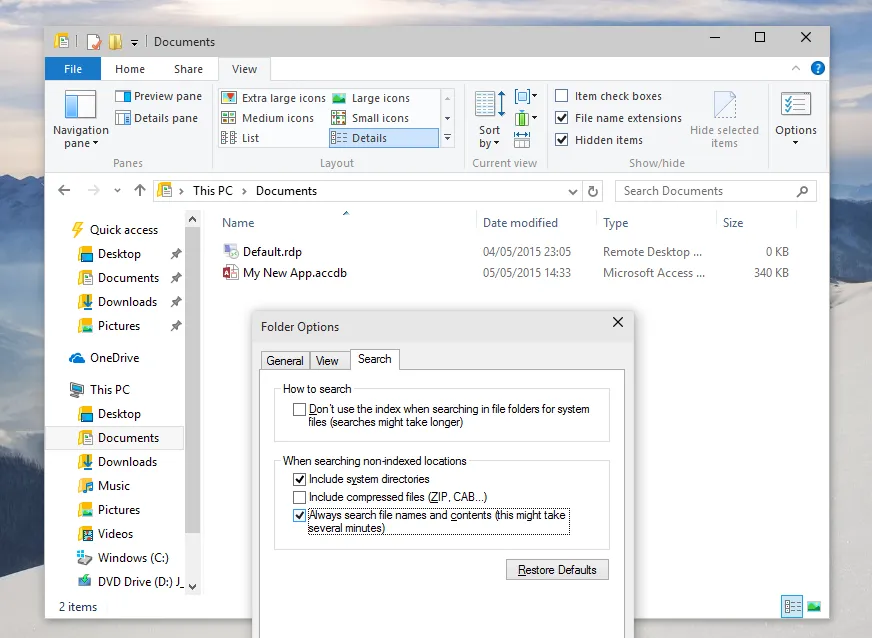
2) Sử dụng tiện ích Agent Ransack
Agent Ransack không phải là chương trình duy nhất hỗ trợ tính năng tìm kiếm nội dung bên trong tập tin, nhưng nó nổi bật hơn cả nhờ khả năng tương thích với nhiều hệ thống và dễ sử dụng. Bạn đọc quan tâm có thể tải tại https://www.mythicsoft.com/agentransack (tương thích Windows XP trở lên).
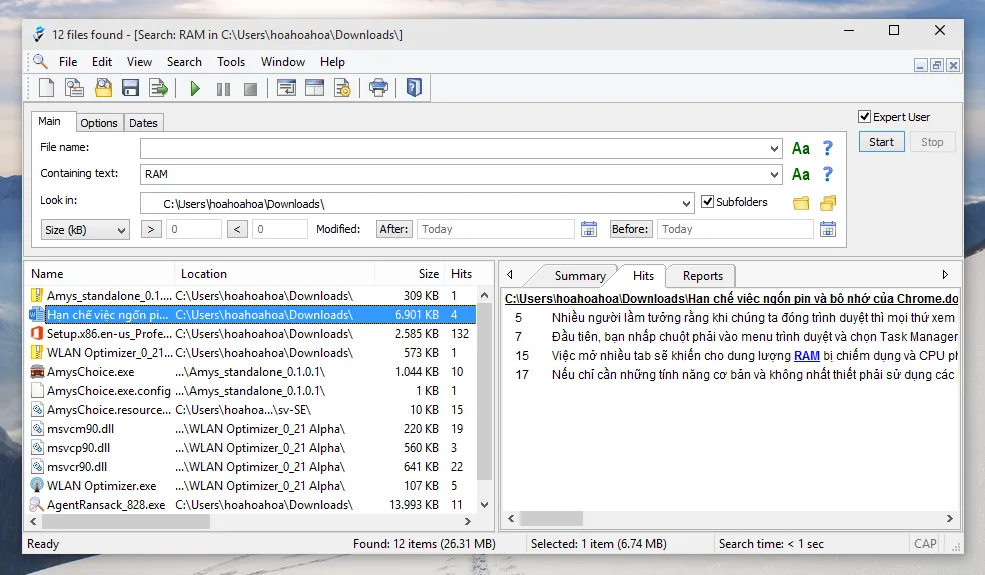
Giao diện của chương trình khá đơn giản, để tìm kiếm tên tập tin, bạn chỉ cần nhập từ khóa vào khung File name, ngược lại, mục Containing text sẽ là nơi để bạn tìm các nội dung bên trong tập tin. Lưu ý, để tiết kiệm thời gian, bạn nên xác định cụ thể thư mục chứa tập tin đó tại phần Look in (chẳng hạn như C:\ hay D:\Data\Software…), đồng thời sử dụng thêm các bộ lọc về dung lượng hoặc ngày chỉnh sửa rồi nhấn Start để bắt đầu. Tốc độ thực thi của chương trình khá ấn tượng, khung bên trái sẽ là nơi hiển thị các tập tin tìm được, trong khi khung bên phải sẽ liệt kê số dòng có chứa những từ mà bạn tìm kiếm, quá nhanh và quá đơn giản.
